WordPress后台添加导航菜单入门教程
搭建网站最重要的就是要创建一个导航菜单,一般情况下,WordPress主题都会提供创建菜单的功能,方便为用户提…
搭建网站最重要的就是要创建一个导航菜单,一般情况下,WordPress主题都会提供创建菜单的功能,方便为用户提供导航指引,而且有利于SEO。今天VPSCHE小车博客为大家分享WordPress后台添加导航菜单入门教程。
下面,一起来看看wordpress添加菜单。
进入wordpress后台,外观——>菜单(如下图):
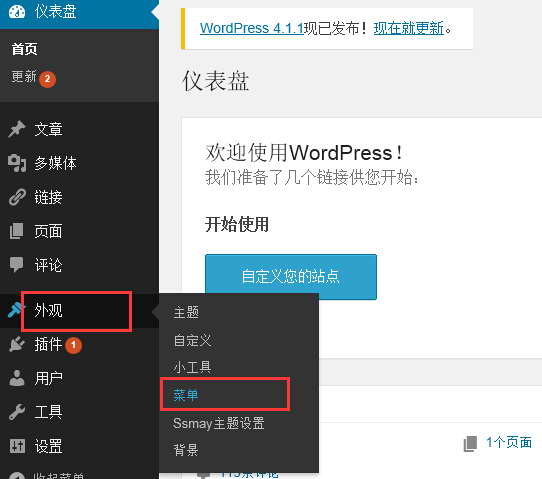
点击菜单,就进入了“编辑菜单”页面,如下图:
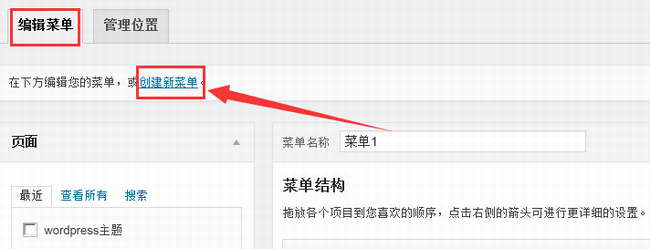
点击“创建新菜单”,进入创建新菜单页面,如下图:
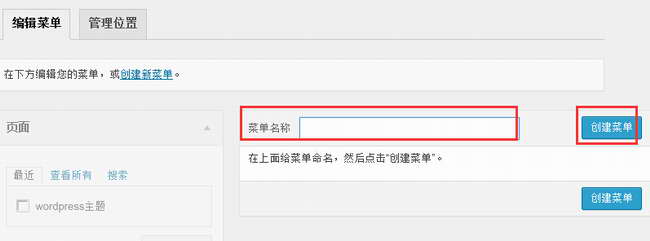
在菜单名称处填写菜单名,然后点击“创建菜单”按钮,菜单就创建成功了。
菜单创建成功后,我们还要为菜单添加“菜单项目”,比如我们创建菜单名称是“导航(主菜单)”,接下来我们要为“导航(主菜单)”添加菜单项目,如下图:
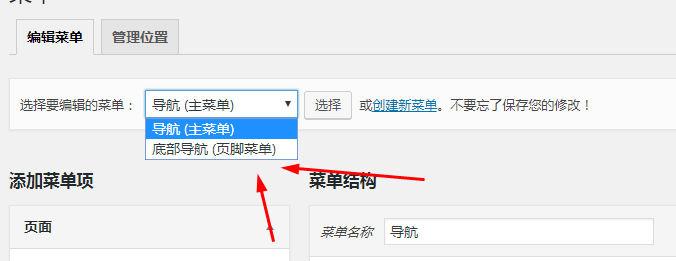
如上图,选择“导航(主菜单)”,然后点击“选择”按钮,进入下图:

勾选左侧的“页面、分类目录”中的分类或页面,然后点击下面的“添加至菜单”按钮,这样一来,勾选的页面或分类就会显示在右侧的菜单结构中。然后,再点击“保存菜单”按钮,这样,菜单就创建添加成功了。一般主题菜单会在顶部显示,如下图:
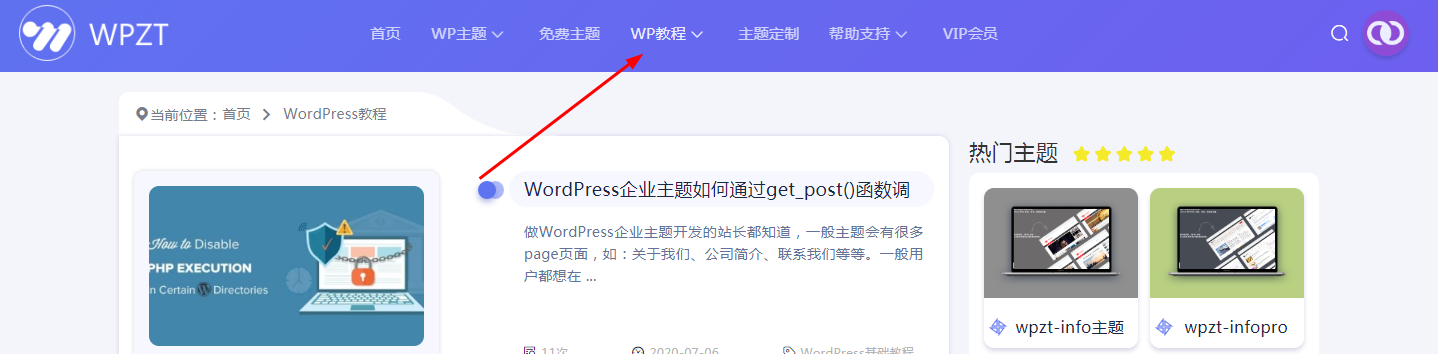
不同的主题,菜单功能也不尽相同,有的主题只提供一个导航菜单,有的主题会提供多个菜单。
类别:WordPress技巧、
本文收集自互联网,转载请注明来源。
如有侵权,请联系 wper_net@163.com 删除。

评论功能已经关闭!